내 서버에 n8n 자동화 허브 구축하기 (feat. Coolify)

Coolify를 이용하면 복잡한 서버 설정 없이 강력한 자동화 도구 n8n을 손쉽게 운영할 수 있습니다. 이 가이드는 텍스트 설명을 최소화하고, 실제 실행 화면을 통해 배포 전 과정을 안내합니다.
0. 필수 준비 사항: DNS 설정
배포에 앞서, 가장 중요한 단계는 도메인 설정입니다. 사용하실 도메인의 DNS 설정에서, n8n에 할당할 서브도메인이 Coolify 서버의 IP를 가리키도록 A 레코드를 추가해야 합니다.

(예시) spaceship에서 A 레코드 설정: 이름(n8n) → 내용(Coolify 서버 IP)
1단계: Coolify에서 n8n 서비스 추가
Coolify 프로젝트에 진입하여 새로운 'Service'로 n8n을 추가합니다.

프로젝트에서 '+ New' → 'Service'를 선택한 후 'n8n'을 검색하여 추가합니다.
n8n을 선택한 후, 'Save configuration' 버튼을 눌러 서비스를 생성합니다.
2단계: 도메인(FQDN) 설정
생성된 서비스의 'General' 탭에서 외부 접속 주소를 설정합니다.

FQDN(s) 필드에 https://를 포함한 전체 주소를 입력하고 'Save'를 클릭합니다.
3단계: 환경 변수 설정
'Environment Variables' 탭으로 이동하여 n8n의 동작에 필요한 변수들을 추가합니다.

n8n의 공개 주소(WEBHOOK_URL)와 시간대(TZ)를 설정하고 'Save'를 클릭합니다.
- WEBHOOK_URL: 2단계에서 설정한 FQDN 주소 (예:
https://n8n.your-domain.com)- TZ: 한국 시간 (
Asia/Seoul)4단계: 배포 및 확인
모든 설정이 완료되었습니다. 이제 서비스를 배포하고 최종 결과를 확인합니다.

배포가 완료되면 'Running' 상태로 변경되고, FQDN 링크가 활성화됩니다.
5단계: n8n 접속 및 초기 설정
활성화된 FQDN 링크를 클릭하여 n8n에 접속합니다.
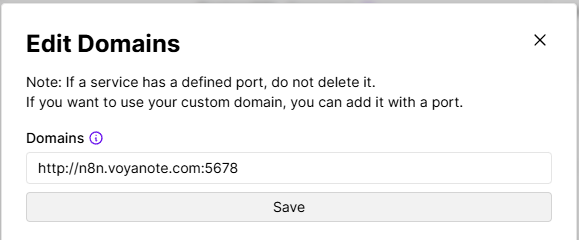
설정한 도메인으로 n8n 초기 설정 화면이 나타나면 성공입니다. 안내에 따라 관리자 계정을 생성하고 사용을 시작할 수 있습니다.
포트는 제외하고 접근하면 됩니다.
결론
이상으로 Coolify에서 스크린샷을 보며 n8n을 배포하는 과정을 마쳤습니다. 이처럼 Coolify는 복잡한 서비스도 시각적인 인터페이스를 통해 간단하게 배포하고, 도메인 연결 및 SSL 관리까지 자동화하여 개발 및 운영의 편의성을 크게 향상시킵니다.